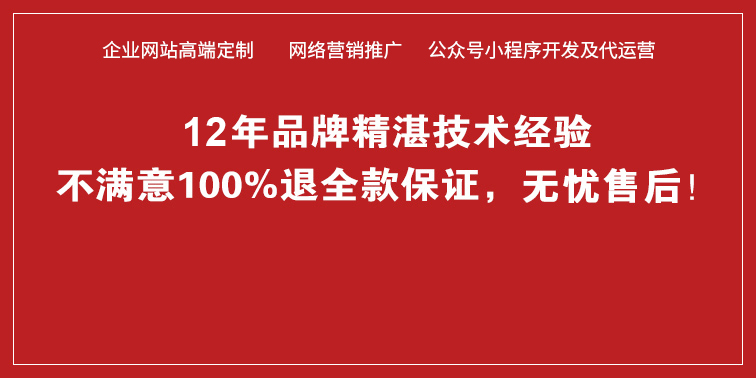可以直接在DW CS5中調整圖像的亮度和對比度,對圖像的高亮顯示、陰影和中間色調進行簡單的調整。
下面通過實例講述如何調整圖像亮度和對比度。
1.打開網頁文檔,選中要調整亮度和對比度的圖像。
2.選擇菜單欄中的“修改”|“圖像”|“亮度/對比度”命令,或在“屬性”面板中單擊“亮度和對比度”按鈕,彈出“亮度/對比度”對話框。
小貼士:在對話框中拖動亮度和對比度的滑塊,向左滑動為降低,向右滑動為增加,取值范圍為-100-100,勾選“預覽”復選框,可以在調整圖像的同時預覽到對該圖像所做的修改。
3.在對話框中調整合適的亮度/對比度,單擊“確定”按鈕,調整圖像亮度和對比度。
4.保存文檔,按F12功能鍵進入瀏覽器中預覽效果。
銳化圖像
銳化圖像可以通過增加圖像中邊緣的對比度來調整圖像的焦點。掃描圖像或拍攝數碼照片時,大多數圖像捕獲軟件的默認操作是出版社化圖像中各對象的邊緣,這可以子目特別精致的細節從組成數碼圖像的像素中丟失。不過,要顯示數碼圖像文件中的細節,經常需要銳化圖像,從而提高邊緣的對比度,使圖像更清晰。
1.打開網頁文檔,選中要銳化的圖像。
2.選擇菜單欄中的“修改”|“圖像”|“銳化”命令,或在屬性面板中單擊銳化按鈕,彈出銳化對話框。
3.在對話框中拖動銳化的滑塊,調至合適的位置,單擊確定按鈕,調整圖像銳化。
4.保存文檔,按F12功能鍵進入瀏覽器中預覽效果。
本文由上海專業網站建設公司藝覺網絡(m.gxxmybkw.com